Kako odstraniti Google Račun iz Chroma
Google Chrome Chrome Google Junak / / March 26, 2020
Nazadnje posodobljeno dne
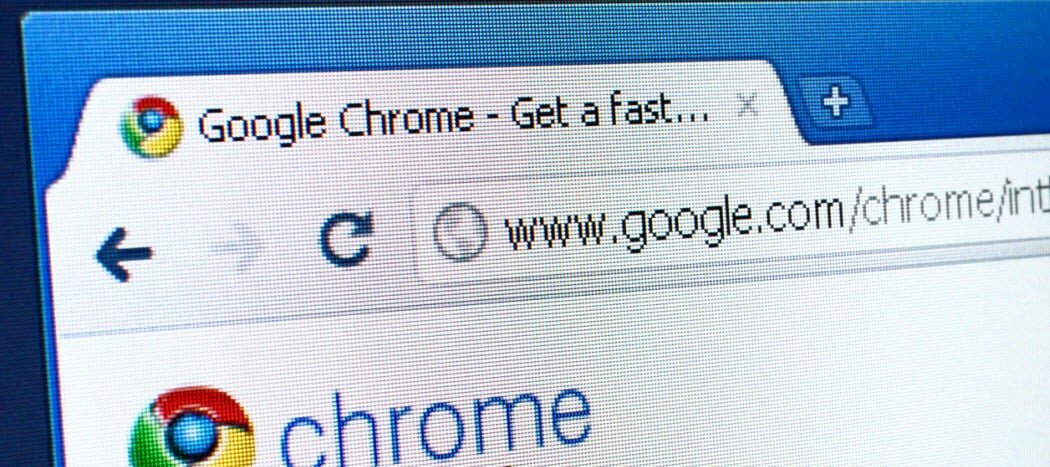
Ali želite Googlu preprečiti sinhronizacijo vašega Chromovega profila z Google Računom, ko se prijavite ali v celoti odstranite sinhronizirani račun? Tukaj je opisano.
Če se prijavite v Google Račun v spletu, se boste prijavili tudi v svoj uporabniški profil za Google Chrome. To sicer ni idealno - morda boste želeli redno preklapljati med računi v spletu, a Chrome profil je ločen.
Na srečo je račun, ko se ob prijavi ne morete odstraniti iz sinhronizacije s Chromom. Tukaj je opisano, kako odstraniti Googlov račun iz Chroma in preprečiti, da se Chrome samodejno ne prijavi.
Zakaj se moj Google Račun prijavi v moj profil Chrome?
Če ste kdaj uporabljali izdelek Apple, boste vedeli, da je večina njegovih izdelkov povezana z Apple ID-jem. Googlovi izdelki delujejo na enak način, kjer se za Googlove zaznamke, zgodovino iskanja v Googlu, priporočila za YouTube in drugo uporablja en sam Google Račun.
Kot del te povezave Chrome samodejno poskuša povezati vse Chromove profile, ki še niso povezani z Googlovim računom, ko se prijavite v Google v spletu. Avtor
Ni vam treba imeti Chromovega profila, ki je povezan z nobenim računom - res lahko več Chromovih profilov ki niso povezani ali povezani z različnimi Googlovimi računi, če vam je ljubše.
Če želite imeti nepovezane profile Chroma, boste morali Chromeu najprej preprečiti sinhronizacijo z Googlom.
Onemogoči samodejno prijavo v Google Račun v Chromu
Chrome bo privzeto samodejno sinhroniziral Chrome, ki mu ni bil všeč, s prijavljenim Googlovim računom. Če želite to ustaviti, boste morali ta postopek onemogočiti v Chromovih nastavitvah.
Za začetek odprite Chrome in pritisnite ikona menija nastavitev v zgornjem desnem kotu. Od tam kliknite na Nastavitve možnost.

To bo naložilo Chrome Nastavitveni meni na ločenem zavihku.
V Vi in Google, pritisnite Sinhronizacija in Googlove storitve možnost.
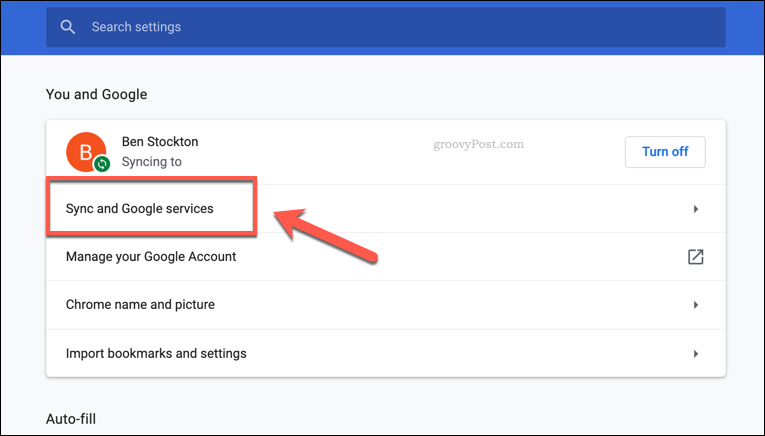
V Druge Googlove storitve v razdelku, pritisnite drsnik poleg Dovoli prijavo v Chrome nastavitev.
Ko drsnik postane siv, je nastavitev onemogočena.
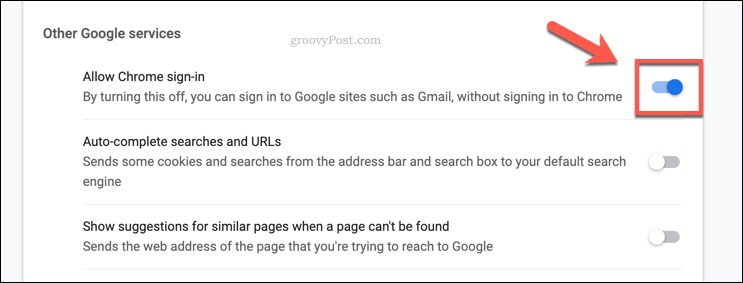
S tem se Chrome ne bo samodejno prijavil v Google Chrome, ko dostopate do Googlovih storitev, kot sta Gmail ali YouTube v spletu.
Kako odstraniti Google Račun iz Chroma
Če ste že prijavljeni v Googlov račun v Chromovem profilu ali je Chrome vaš Google Račun samodejno povezal s Chromovim profilom, ga boste morali odstraniti.
Če želite to narediti, odprite Chrome in pritisnite ikona profila v zgornjem desnem kotu. To bo prikazano kot slika ali ikona, odvisno od nastavitev profila.
V strrofile v meniju, pritisnite Gumb Upravljanje ljudi.
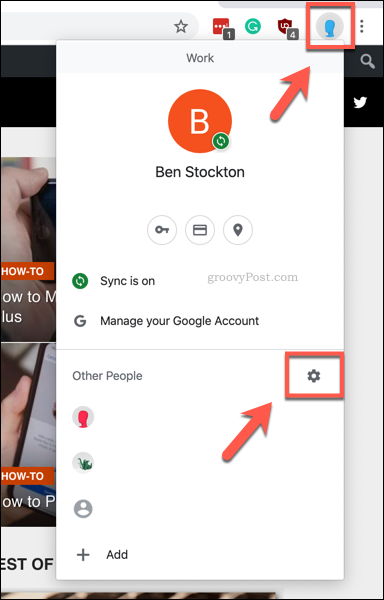
Seznam profilov Google Chrome se prikaže kot kartice. Če želite odstraniti Googlov račun iz Chroma, pritisnite ikona menija nastavitev v zgornjem desnem delu kartice profila.
V spustnem meniju, ki se prikaže, pritisnite Odstrani to osebo možnost.
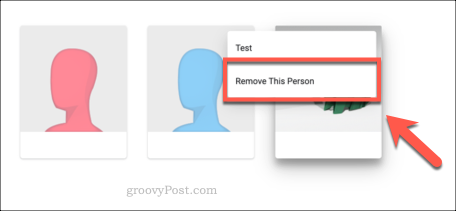
Ko pritisnete, bo Chromeov profil, povezan z vašim Google Računom, odstranjen.
Uporaba več uporabniških profilov v brskalniku Google Chrome
Če želite ustvariti brezhibno uporabniško izkušnjo, Chrome samodejno sinhronizira vaš Google Chrome profil z vašim Google Računom. Zdaj veste, kako odstraniti Googlov račun iz Chroma, morda vam bo ustrezalo, da Chrome-profili ne bodo povezani. Za ločitev službenega in domačega življenja lahko uporabite tudi več Chromovih profilov.
Seveda, če še vedno z veseljem uporabljate Googlove izdelke. Če preklopite na Apple ali želite začeti znova, bi lahko trajno izbrišite svoj Google račun namesto tega.


